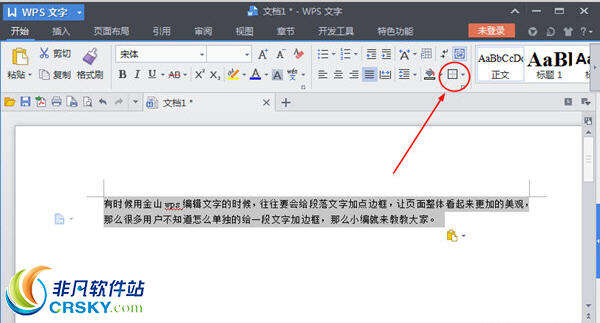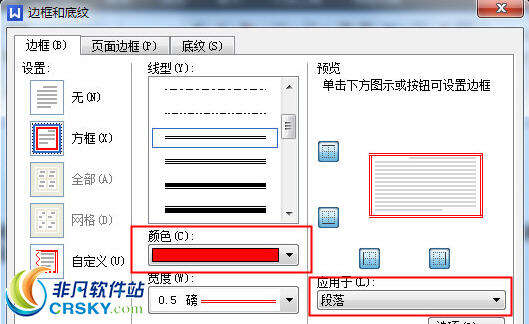wps给段落加边框方法教程
办公教程导读
收集整理了【wps给段落加边框方法教程】办公软件教程,小编现在分享给大家,供广大互联网技能从业者学习和参考。文章包含405字,纯文字阅读大概需要1分钟。
办公教程内容图文
2、在弹出的“边框和底纹”的对话框中,点击“边框”选项,在左侧的设置区域,选择“方框”图标,在中间线型区域拖动滚动条,找到双波浪线,点击颜色的下拉按钮选择自己喜欢的颜色,在应用于下面选择“段落”,然后点击“确定”。之后你的文字就duang的一下加上了边框。
但是在这里需要注意的是,一定你要选中段落后才可以进行操作,而边框和页面边框是两个不同的概念,另外在我们的边框设置中一定要选择应用于“段落”而不是“文字”,若是选择了“文字”边框所出来的效果和“段落边框”的效果是截然不同的。
办公教程总结
以上是为您收集整理的【wps给段落加边框方法教程】办公软件教程的全部内容,希望文章能够帮你了解办公软件教程wps给段落加边框方法教程。
如果觉得办公软件教程内容还不错,欢迎将网站推荐给好友。